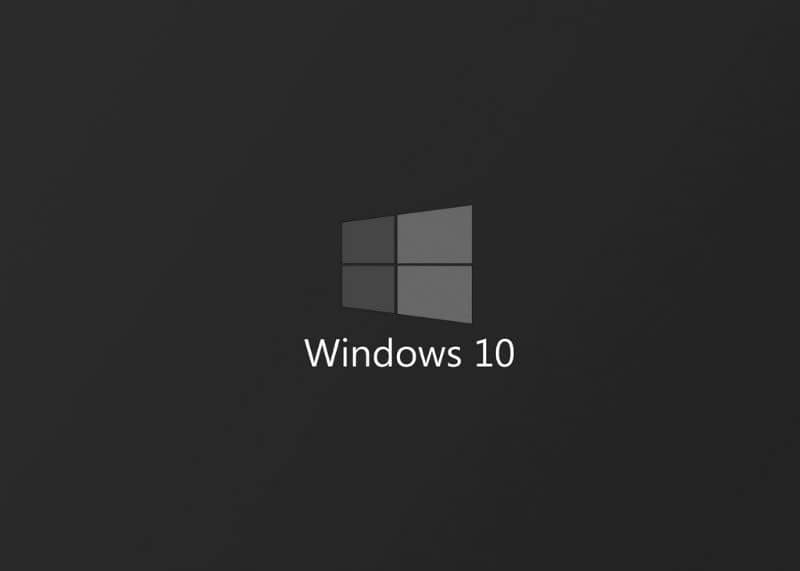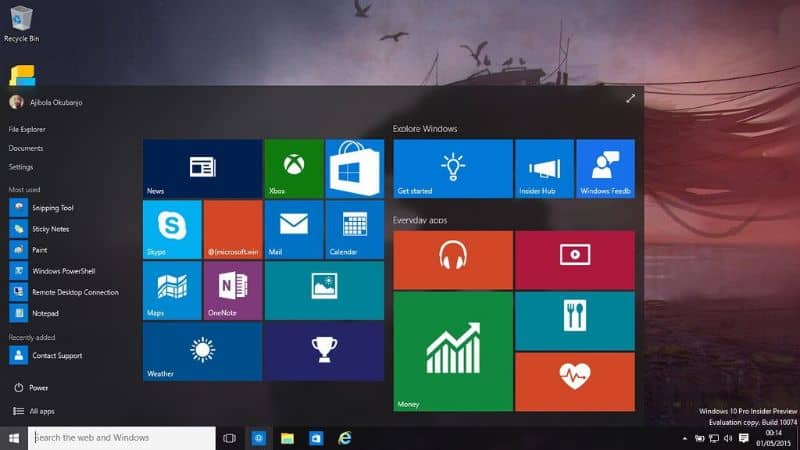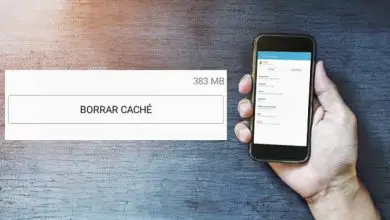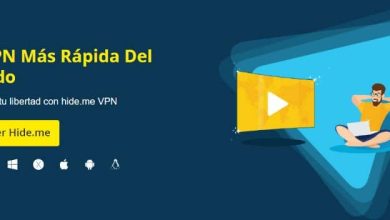Come abilitare o disabilitare l’avvio rapido di Windows 10 con Regedit?
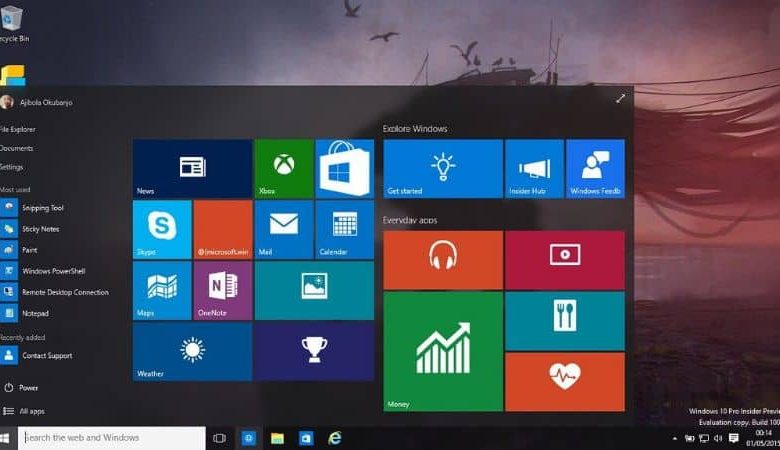
Come abilitare o disabilitare l’avvio rapido di Windows 10 con Regedit?
Windows 10 gestisce l’avvio rapido per impostazione predefinita. Tuttavia, quando notiamo che il computer si avvia più lentamente, vale la pena tornare all’avvio tradizionale per verificare come viene eseguito l’avvio del sistema.
Successivamente, spieghiamo in cosa consiste l’ editor del registro, l’avvio rapido di Windows e i passaggi da seguire per attivare o disattivare questa funzione.
Che cos’è regedit in Windows?
Regedit è un file che fa riferimento all’editor del registro di Windows. In questo modo vengono salvate tutte le impostazioni del sistema operativo e le configurazioni hardware e software installate sul computer. Regedit facilita la visualizzazione delle voci, nonché l’edizione e la modifica di alcuni valori corrispondenti con determinati registri.
A cosa serve regedit?
Regedit viene utilizzato per gestire i registri di Windows 10 accedendo alle sue directory e sottodirectory. Inoltre, memorizza i valori predefiniti che garantiscono il corretto funzionamento delle applicazioni e dei dispositivi collegati al computer.
Le utilità dell’editor del registro includono la possibilità di aggiungere nuove voci ai registri, importare ed esportare le impostazioni stabilite nel sistema.
Come funziona regedit?
Quando viene eseguito il file regedit, l’ editor del registro viene visualizzato con un contorno di cartelle a sinistra della finestra. Se selezioni il segno + sotto ogni cartella, vedrai una serie di sottocartelle che possono essere espanse per visualizzare il loro contenuto.
Che cos’è l’avvio rapido?
Il Quick Start o avvio ibrido è una funzionalità di Windows 10 che consente al sistema di avviarsi più velocemente del tempo necessario per un avvio tradizionale o a freddo. Questa funzionalità è abilitata per impostazione predefinita, sebbene gli utenti possano disabilitarla se necessario.
Perché abilitare l’avvio rapido di Windows 10 con Regedit?
Quando attiviamo l’ avvio rapido, il sistema salva i driver e il kernel durante lo spegnimento in modo che il computer possa caricare questi componenti in memoria e generare l’avvio in modo più rapido.
Passaggi per abilitare l’avvio rapido di Windows 10 con Regedit
Se per qualche motivo il tuo sistema si spegne e si accende lentamente, puoi seguire i passaggi seguenti per abilitare l’avvio rapido in Windows 10.
- Passaggio 1: accedere all’editor del registro dal menu di avvio di Windows. Nella finestra «Esegui» digita regedit e premi il tasto «Invio» o «Invio».
- Passaggio 2: quando accedi all’editor del registro vedrai una finestra contenente le cartelle sul lato sinistro e un pannello sul lato destro. Individua la directory HKEY_LOCAL_MACHINE, premi fai clic su + e vedrai «SYSTEM». Quindi, accedere a «CurrentControlSet», quindi «Control» e «SessionManager». Premendo + troverai la cartella “Power”.
- Passaggio 3: a destra del pannello troverai un valore chiamato «HiberbootEnabled». Fare doppio clic su di esso e modificarne il valore in 1 per attivare Avvio veloce.
Se per qualsiasi motivo si riscontrano problemi nell’effettuare la modifica, è necessario sapere come ottenere i permessi per modificare il registro di Windows, che dovrebbero consentire di apportare le modifiche richieste.
Disabilita l’avvio rapido di Windows 10
Se invece vuoi disabilitare l’avvio rapido in Windows 10, devi seguire i due passaggi sopra menzionati per poter accedere alla sottodirectory «Power». Quindi, vai al valore «HiperbootEnabled» e cambia il suo valore in 0. Questo disabiliterà questa funzione e il sistema eseguirà un avvio a freddo.
Dopo aver terminato, è consigliabile utilizzare strumenti come Ccleaner per pulire il PC, inoltre questa applicazione ha la possibilità di pulire il registro di sistema, molto utile per ciò che abbiamo fatto in precedenza.